
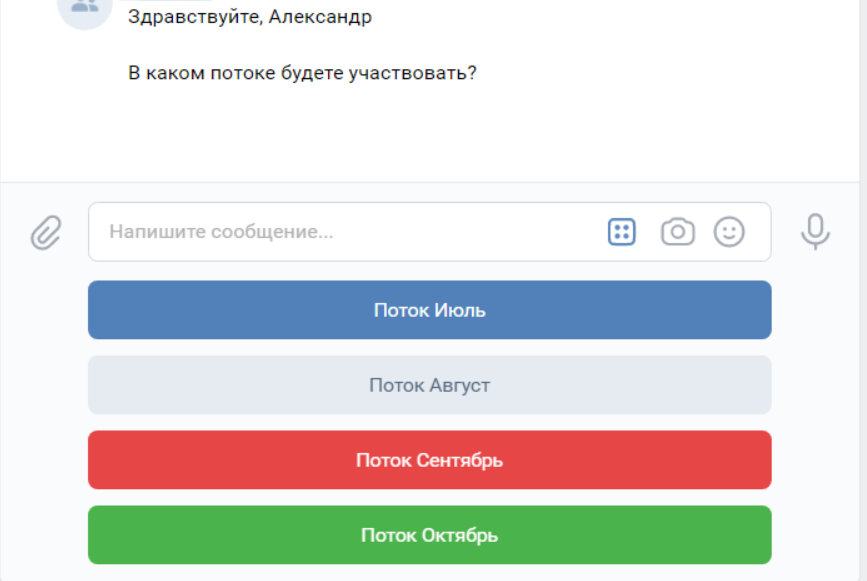
Внимание!
Система может проигнорировать сообщения, полученные от администраторов.
Для отправки рассылок в VK используйте тестового пользователя, не являющегося администратором аккаунта!
Настройку на стороне VK должен проводить администратор сообщества VK.
Перед настройкой чат-бота следует присоединить ВК-сообщество.
В разделе управления группой VK необходимо активировать опцию "Настройка для бота".
По желанию можно также включить функцию "Добавить кнопку Начать". При включении этой опции при первом входе пользователя в беседу с вашим сообществом появится кнопка с командой "Начать".
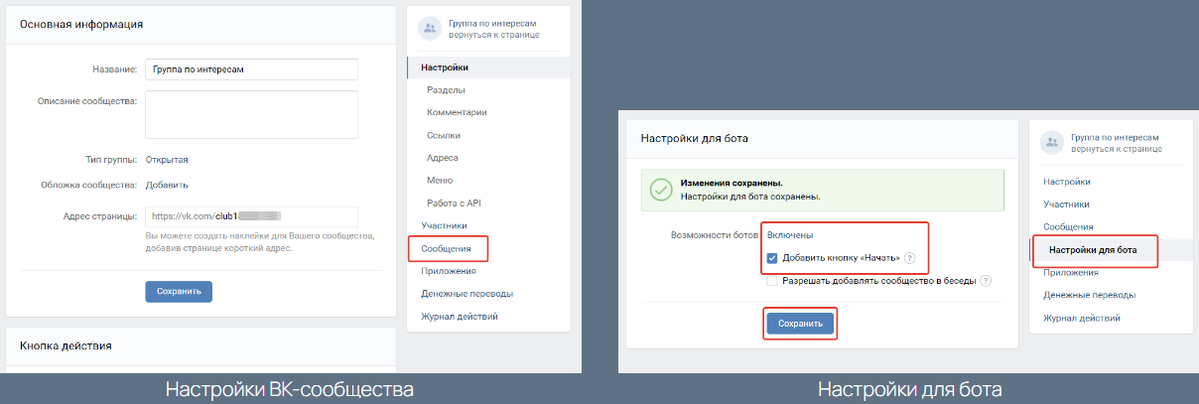
Когда все необходимые шаги выполнены, можно приступить к настройке кнопочного меню в сообщениях.
- Разработайте процессы, которые будут активироваться при нажатии соответствующих кнопок в мессенджере.
Например, можно создать процессы для добавления пользователя в группу и отправки ответного сообщения в VK, уведомляющего о том, что пользователь успешно записан в выбранную им группу.
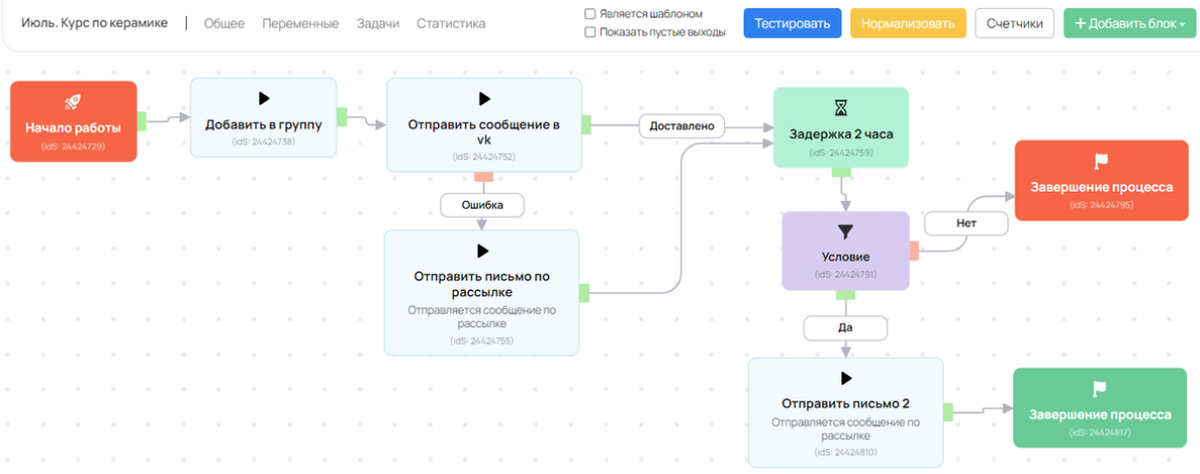
Добавьте команды внутри интеграции с VK в разделе «Сообщения» — «VK» — «Чат-бот»:
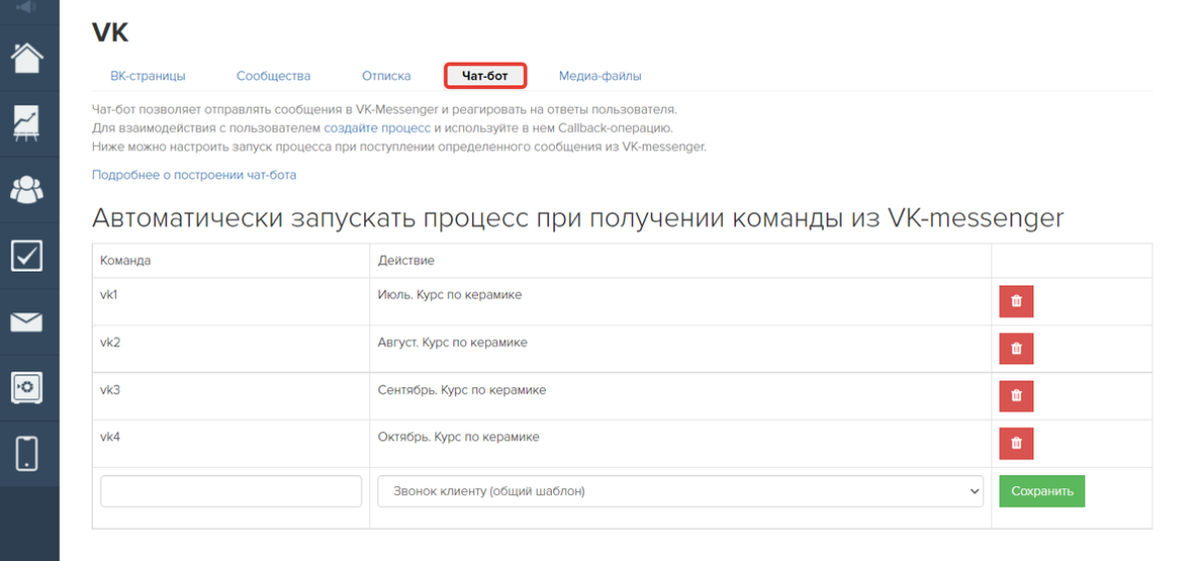
В разделе «Команды» интеграции VK, введите наименование команды в поле «Команда» (1), а в поле «Действие» (2) выберите соответствующий процесс, который будет выполнен при активации данной команды.
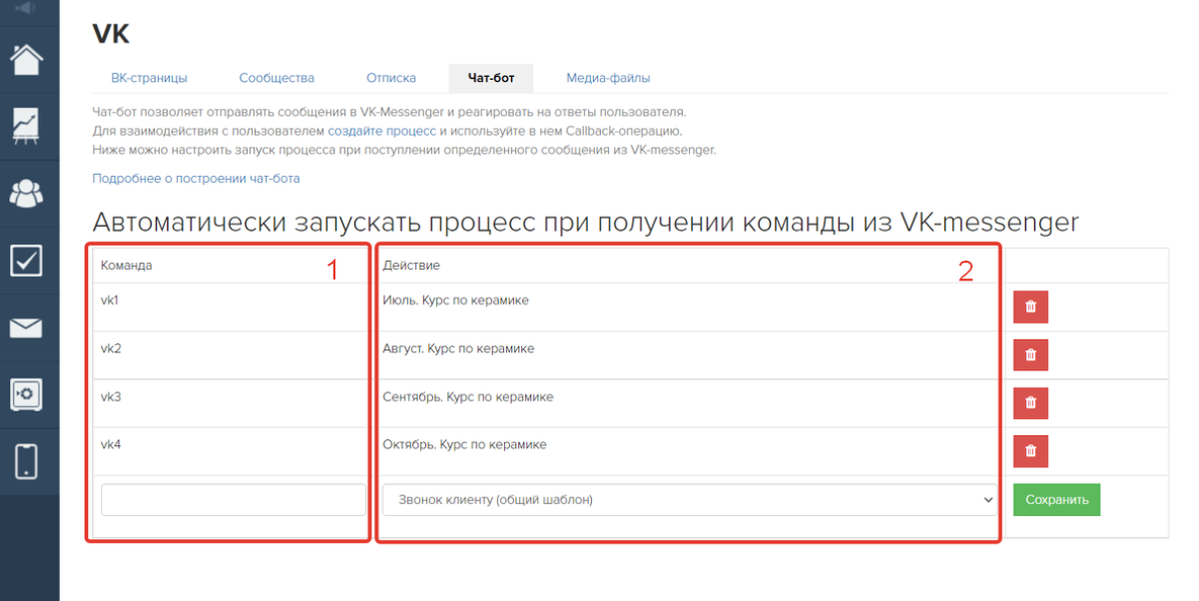
Сформируйте рассылку с использованием функционала транспорта "Vkontakte" и внедрите кнопочное меню через иконку клавиатуры.
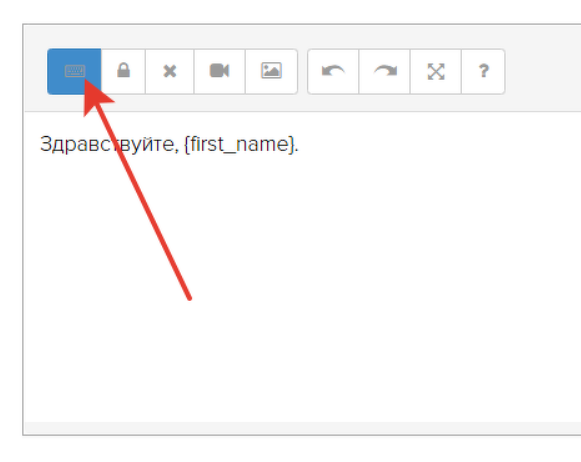
Настройте отдельную кнопку для каждой из команд. Важно учесть, что максимальное количество кнопок в одном сообщении ограничено - 10.
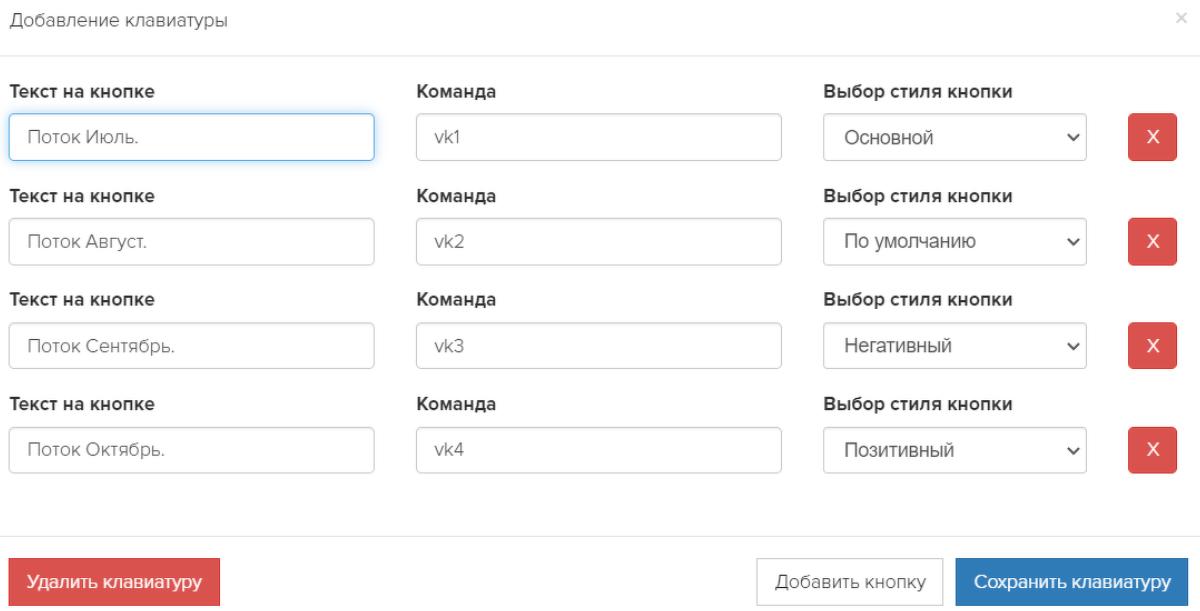
По умолчанию, после активации кнопки ответа, клавиатура исчезает. Чтобы оставить ее постоянно видимой, установите ее в режим постоянства, используя кнопку с замком.
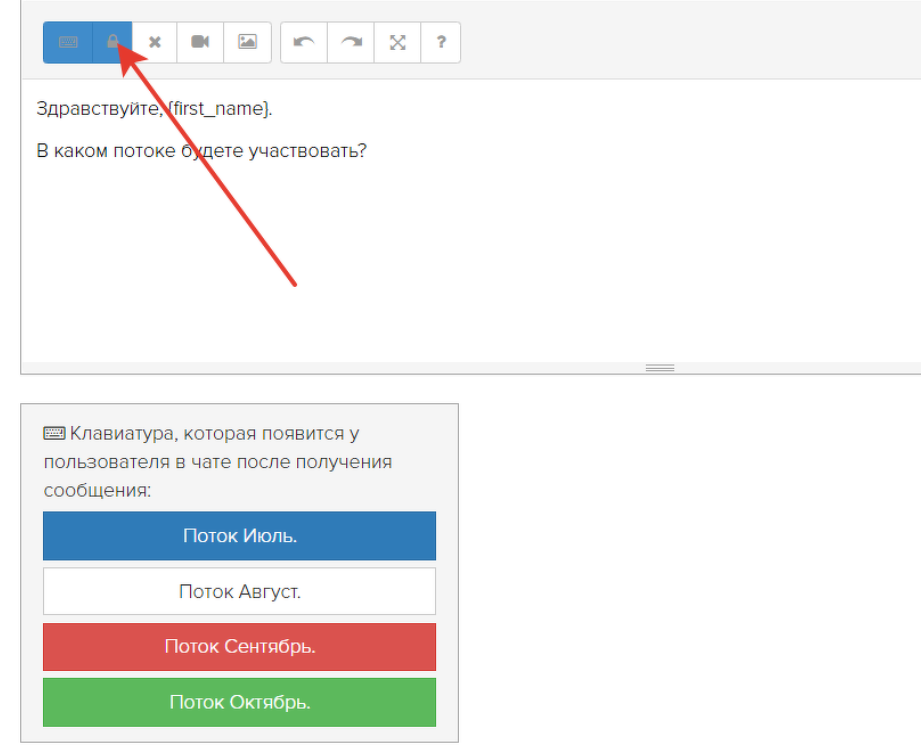
Пример работы кнопочного меню для пользователя:
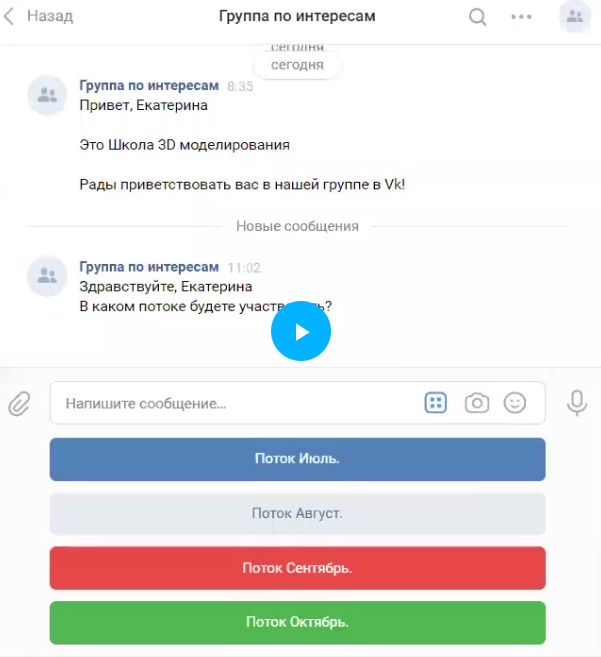
Для удаления кнопочного меню из чата, отправьте пользователям новое сообщение с отключенной клавиатурой.
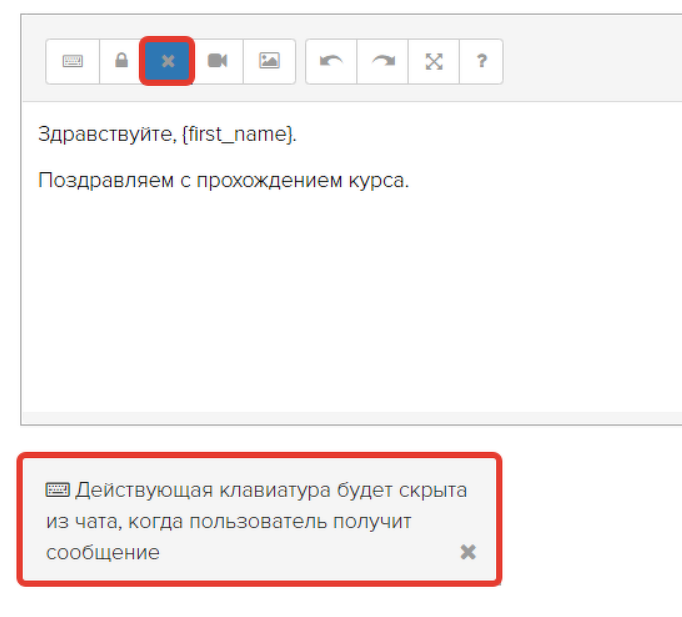
Также, настройка кнопочного меню может быть выполнена с использованием синтаксиса. Для получения подсказок с примерами, просмотрите раздел «Помощь», нажав соответствующую кнопку.
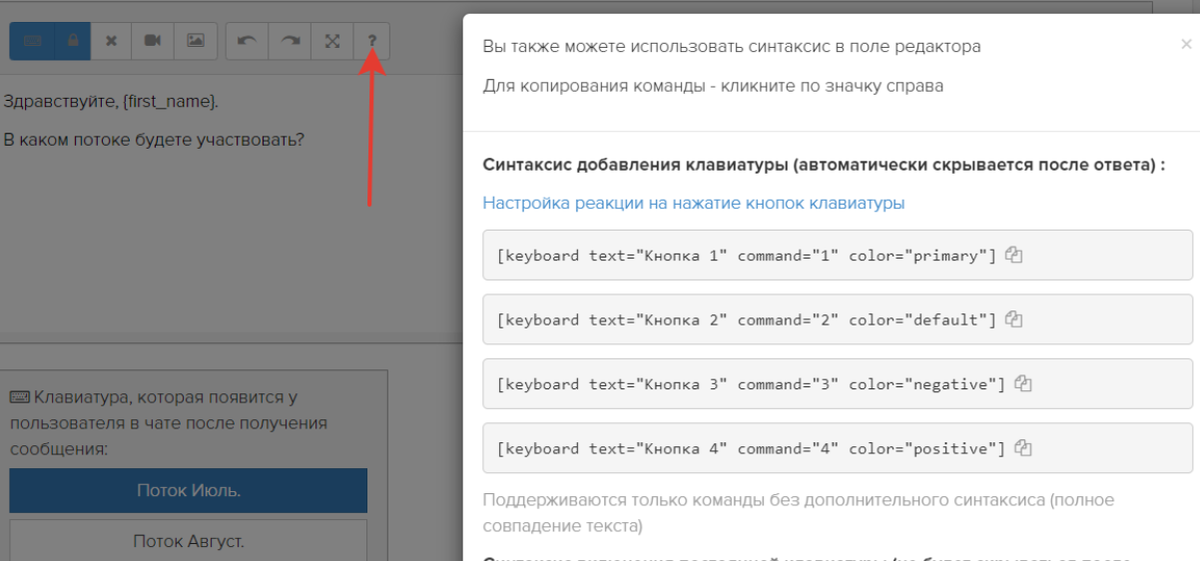
Актульные темы с записей эфиров

13.03.25 - 98 минут
Регулярный менеджмент помогает командам ставить рекорды по метрикам.
Как из ленивой команды, которая перекладывает с полки на полку задачи, сделать спортивную, которая бьет рекорды из квартала в квартал.
Разбираем основные метрики отчета Monitor Analytics для руководителей и собственников.
смотрите >>

Практикум - 6 часов
Продажи без слива.
Потенциал в базе.
Узнаете, где спрятана прибыль в вашем проекте. Чёткие инсайты на основе цифр.
У вас достаточно данных. Чтобы найти как расти. За счёт правильной работы с базой пользователей и корректной аналитики — школы зарабатывают в разы больше. В разы — это 80% всего дохода с базы при крутом холодном трафике.
смотрите >>

120 минут
Как выиграть конкуренцию за внимание в email-рассылках и повысить доход?
Открываемость писем падает? Подписчики не читают ваши сообщения? Конверсии низкие, а расходы на email-маркетинг растут?
Eзнайте как повысить эффективность ваших email-кампаний, снизить затраты и увеличить продажи!
смотрите >>

130 минут
2025: что изменилось в продажах за 5 лет.
Стоимость трафика выросла в 3-5 раз. Конкуренция на рынке онлайн-школ увеличилась. Пользователи стали избирательнее и требовательнее.
Сегодняшние лидеры рынка используют новые стратегии, основанные на системной работе с базой. Именно про эти стратегии поговорили на вебе.
смотрите >>

90 минут
Не тот путь: опасные методики и токсичные тренды.
Как избежать тупиковых решений в маркетинге онлайн-школ и вовремя отслеживать негативные процессы.
Расскажу про новые опасности из разборов. 70% разборов 2024 года можно красить в красный цвет: выбран не тот путь развития и уже очень давно. Огромные обороты, а перестраиваться уже очень больно.
смотрите >>

авторизуйтесь